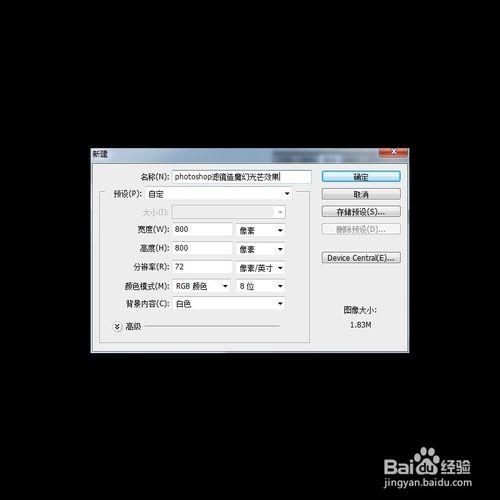photoshop濾鏡造魔幻光芒效果,利用PS軟件的濾鏡功能製作奇幻的藝術效果。
工具/原料
photoshop cs4 軟件
方法/步驟
我們先新建一個文件,設置文將大小為800×800。填充背景顏色為黑色。
設置前景色為白色,在工具箱中選擇“線性漸變工具”,設置漸變類行為前景色到透明,並使用徑向漸變填充背景圖層。
執行“濾鏡”→“扭曲”→“波浪”命令,設置彈出對話框如圖中所示效果。
按“Ctrl+F”鍵,重複使用“波浪”命令9次,得到如圖所示效果
複製背景圖層,然後在控制框中單擊鼠標右鍵,在彈出菜單中選擇“旋轉90度(順時針)”命令,按“回車”鍵確認操作。得到背景副本圖層,並將該圖層混合模式設為“變亮”
按“Ctrl+Alt+Shift+T”鍵執行連續變換並複製操作2次,得到背景副本2和背景副本3,效果如圖所示
按“Ctrl+Shift+E”鍵拼合可見圖層,在圖層面板中單擊“添加圖層樣式”,在彈出菜單中選擇“漸變疊加”命令。如圖設置彈出對話框
按“Ctrl+T”鍵調出自由變換並複製控制框,然後在控制框中單擊鼠標右鍵,在彈出菜單中選擇“水平翻轉”命令,按“回車”鍵確認操作。並將新圖層混合模式設為“變亮”
改變不同的混合模式,我們還能得到不同的效果。現在我們將圖層混合模式改為“柔光”。這樣就做完了,最後效果如圖所示
注意事項
深林狼神原創經驗喜歡就點贊收藏和寫下心得體會分享智慧